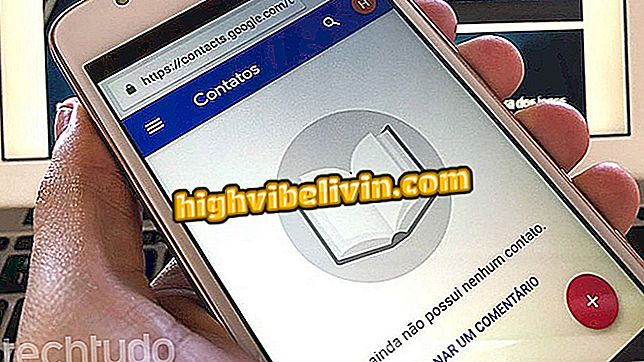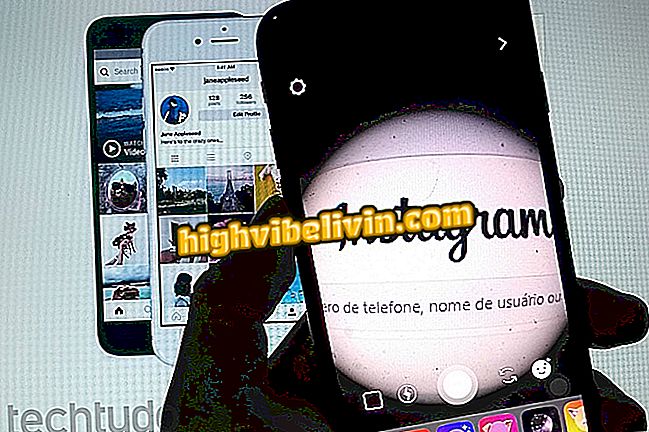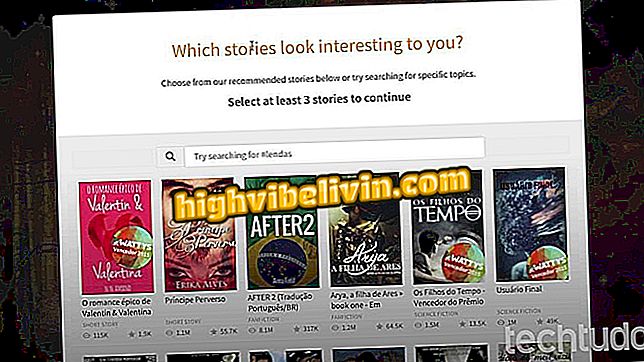A Cloud Clipboard használata, a Windows 10 új funkciója
A Windows 10 frissített vágólapot szerzett a 2018. októberi frissítésben. Az újdonsággal a felhasználó gyorsan hozzáférhet a másolt elemek történetéhez, valamint másolhatja a szöveget vagy képet egy számítógépről, és beillesztheti egy másikba. Lehetőség van arra is, hogy a leggyakrabban használt kifejezéseket gyorsan hozzáférhessék a rendszer bármely pontján a Windows + V billentyűparancs segítségével.
A következő bemutatóban olvassa el, hogyan kell konfigurálni és használni a Windows vágólap történetét. 10. Ne feledje, hogy a szolgáltatás használatához a 2018 októberi frissítési verziójának telepítve kell lennie a számítógépre.
Hét tipp a Windows 10 PC gyorsabb eléréséhez

Ismerje meg, hogyan engedélyezheti és használhatja a Windows 10 vágólap történetét
Akar vásárolni mobiltelefon, TV és egyéb kedvezményes termékek? Ismerje meg az összehasonlítást
1. lépés: Nyissa meg a Windows 10 beállításait, és nyomja meg a "Rendszer" opciót;

Nyissa meg a Rendszerbeállítások elemet
2. lépés: Az ablak bal oldali sávjában nyissa meg a "Vágólap" részt, és aktiválja a "Vágólap története" funkciót. Ha több számítógépet használ, engedélyezheti az adatszinkronizálást az alábbi opcióban;

A vágólap történetének engedélyezése
3. lépés: Most, amikor valamit beilleszt, használd a "Windows + V billentyűkombinációt" a történelem megnyitásához az utolsó szövegekkel és másolt képekkel;

A vágólap-előzmények elérése
4. lépés: Az egyes elemek jobb felső sarkában található gombok segítségével eltávolíthatja azokat a történetből, vagy fontos mondatokat és fényképeket csatolhat, amelyeket gyakran használ;

Elemek rögzítése vagy eltávolítása az előzményekből
5. lépés: Ha törölni szeretné az összes előzményt a vágólapról, nyomja meg a jobb felső sarokban lévő "Összes törlése" opciót. Ez eltávolítja az összes elemet, kivéve azokat, amelyek rögzítve vannak.

A vágólap történetének törlése
Kész! Használja ki azokat a tippeket, amelyekkel egyszerűsítheti a munkáját a Windows 10 vágólap történetével.
Windows 7 vagy 10 laptop esetén: melyik a legjobb? Hagyja a véleményét a Fórum fórumában.

Hogyan találja meg a Wi-Fi jelszavát az aktuális hálózathoz a Windows rendszerben